Størrelsen på et bilde er viktig, spesielt når du legger dem ut på et nettsted eller sender dem via e-post. Det vil avgjøre hvor mye tid som skal brukes på å sende bildene dine. Hvis bildene dine er for store, kan du forvente at prosessen tar evigheter når du sender dem via e-post. Det samme gjelder når du prøver å se bilder på en nettside. Vanligvis tar bildene med stor filstørrelse så lang tid å laste, noe som er upraktisk.
Derfor ønsker mange brukere å endre størrelsen på bildene sine til mindre størrelser. Du tenker kanskje på Photoshop. Likevel kommer dette programmet med en pris for å bruke full tjeneste. Hvis du foretrekker et gratis program som fungerer som Photoshop, trenger du ikke lete lenger enn til GIMP. Vi vil demonstrere hvordan endre størrelse på bilder uten å miste kvalitet i GIMP. Les videre for å få nødvendig informasjon.

GIMP er det mest kjente åpen kildekode-fotoredigeringsverktøyet globalt. Den er fullpakket med en omfattende rekke funksjoner for å endre bilder av profesjonell kvalitet. Her finner du tilpassbare børster, lag med bilder og filtre for finjustering av bilder. På toppen av det kommer den med bildeforbedringsverktøy for å forbedre bilder med mindre menneskelig innblanding. For ikke å nevne, programmet kan utvides, noe som betyr at brukere kan installere plugins til programmet, noe som gjør det mer funksjonelt. På den annen side, følg prosedyren nedenfor for å lære hvordan GIMP endrer størrelse på bilder.
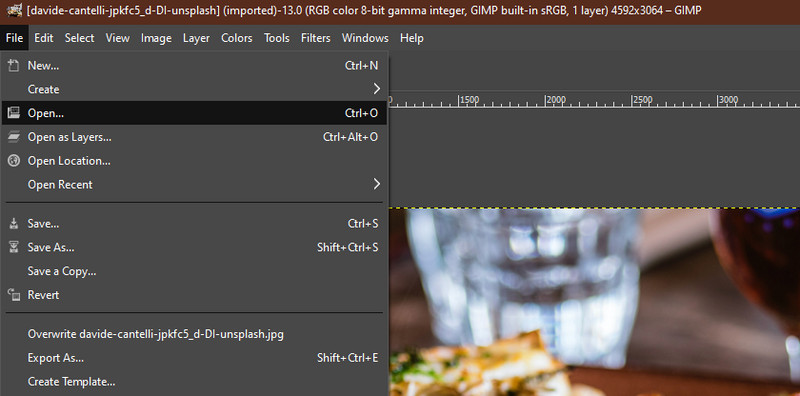
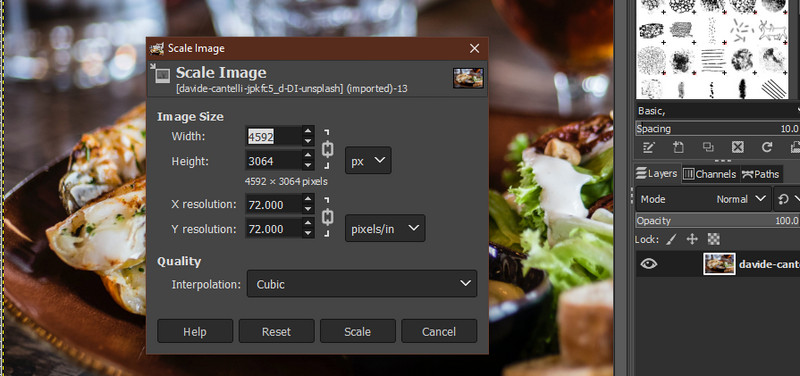
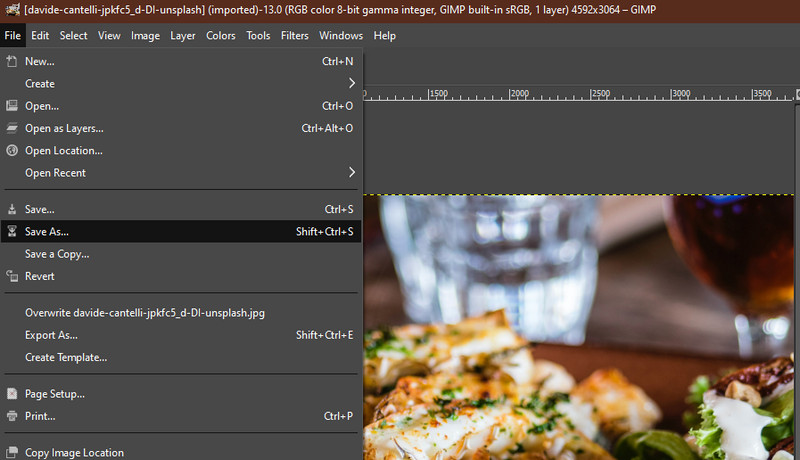
Hvis du ikke vil gå på akkord med bildekvaliteten, kan du redusere størrelsen på bildet med Aiseesoft Image Compressor Online er ditt beste alternativ. Det er gjennomførbart fordi programmet er utstyrt med AI-teknologi som krymper bilder samtidig som kvaliteten opprettholdes. Dessuten lar det deg begrense flere bilder samtidig fordi programmet støtter batchbehandling. Faktisk kan du laste opp og endre størrelse på opptil 40 bilder samtidig.
Når det gjelder opplastingsevnen, kan du dra bildene dine direkte til verktøyets grensesnitt for enkelhets skyld. Du kan også behandle hvilket som helst bildeformat ved hjelp av programmet uten problemer i det hele tatt. Utover alle disse kan filstørrelsesreduksjonen nå 80-90%. Her er trinnene for å lære mer om hvordan programmet fungerer og bruke det som et alternativ til GIMP for å endre størrelse på bilder.
Viktige funksjoner:



PhotoScape er et annet alternativ til GIMP. På samme måte kommer den med et bredt utvalg av verktøy og funksjoner for redigering av bilder. Programmet tilbyr en bildeviser, batch-redigering og en innebygd skjermbilde verktøy. Enda viktigere, den har en omfattende samling av filtre og effekter du kan bruke for å forbedre og forbedre bilder. Programmet er dedikert til nybegynnere på grunn av dets enkle grensesnitt, som gjør det enkelt å navigere. Det er viktig fordi ikke alle er eksperter på bilderedigering. På den annen side, her er hvordan du endrer størrelse på bilder uten å miste kvalitet i GIMP-alternativet.
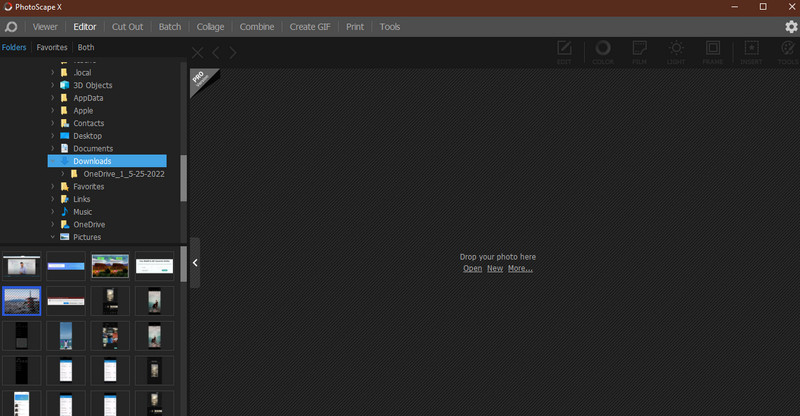
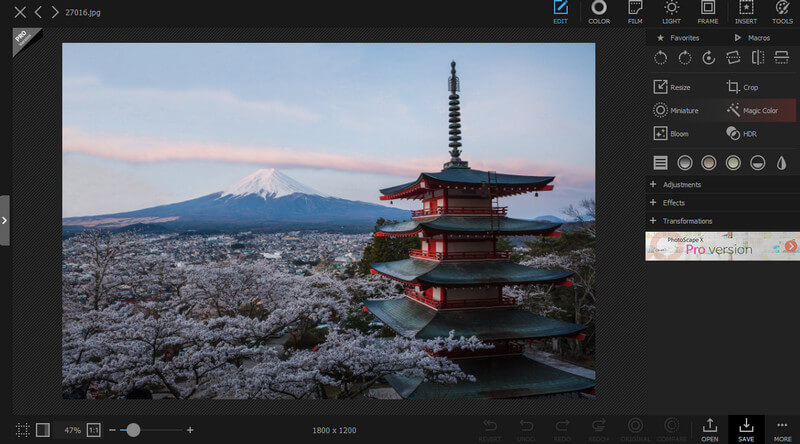
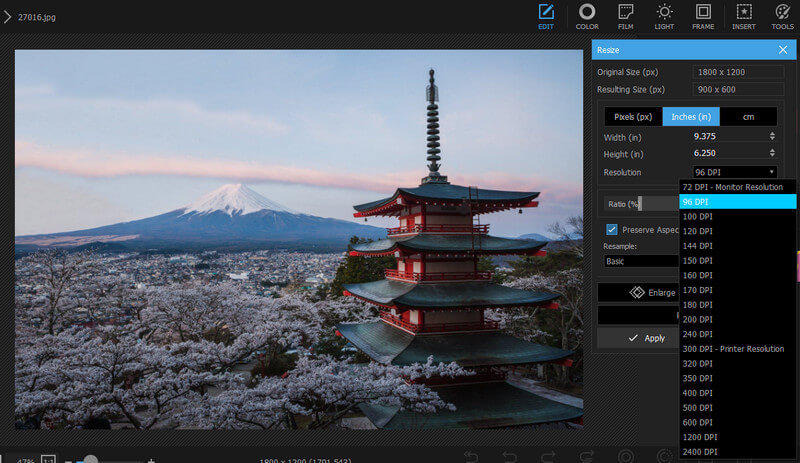
Hvordan reduserer jeg filstørrelsen på min Mac?
GIMP er kompatibel med Windows, Mac og Linux. Derfor kan du bruke GIMP til å endre størrelsen på et bilde på Mac-en. På den annen side kommer Mac med et forhåndsvisningsverktøy og tilbyr et alternativ for å endre størrelse. Programmet heter Preview.
Har endring av størrelse en effekt på filstørrelsen på bildet?
es. Når du reduserer størrelsen på et bilde, reduseres også bildets piksler. Nedgangen er imidlertid svært betydelig. Det samme gjelder når du endrer størrelsen til en stor filstørrelse. Antall piksler økes.
Kan jeg endre størrelsen på bilder i en batch?
s. De fleste fotoresizers tilbyr massebehandling. Du kan bruke Aiseesoft Image Compressor Online til endre størrelse på bilder i grupper uten å laste ned noe. På den annen side kan PhotoScape håndtere flere bilder.
konklusjonen
Vi vurderer ikke filstørrelsen noen ganger, men den spiller en integrert rolle når du legger ut bilder på nettet eller sender dem via e-post. Derfor er det viktig å ha en bilderesizer, som GIMP, hendig. På det notatet forberedte vi en GIMP for å endre størrelse på bildet veiledning for å hjelpe deg med å bruke verktøyet godt. Likevel, hvis du ønsker å bruke utmerkede alternativer, kan du velge de sistnevnte løsningene.
image Compressor
GIF -kompressor PNG -størrelsesreduksjon Bilde MB til KB Converter Fotostørrelsesreduksjon Bilde Shrinker Forestill deg gjennomgang SVG -kompressor TinyPNG anmeldelse Snapchat-filterstørrelse Twitter bildestørrelse JPG kompressor
Video Converter Ultimate er utmerket videokonverterer, editor og forsterker for å konvertere, forbedre og redigere videoer og musikk i 1000 formater og mer.
100 % sikker. Ingen annonser.
100 % sikker. Ingen annonser.